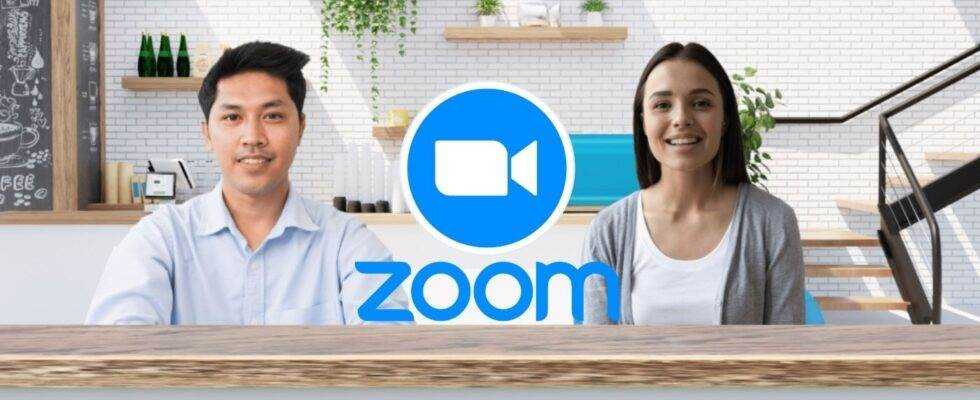Zoomen bietet jetzt Immersive View an, eine Funktion, mit der persönliche Besprechungen in einem virtuellen Raum neu erstellt werden können. Videoanrufe sind im vergangenen Jahr zu einem wichtigen Bestandteil geworden, und Zoom ist in diesem Bereich der Technologie führend. Seitdem haben sich viele für Arbeitstreffen, Kurse und einfach um mit Freunden und Familie in Kontakt zu bleiben, an Zoom und andere Videoanruf-Apps gewandt.
Benutzer haben bei der Verwendung von Zoom eine große Auswahl, einschließlich Geräteoptionen. Vor kurzem hat Zoom diese Optionen erweitert, indem Benutzer einen Videoanruf auf einem Facebook Portal TV oder einer Amazon Echo Show 10 tätigen können. Außerdem besteht die Möglichkeit, den Hintergrund zu personalisieren, wobei der Vorgang auf einem iOS-, Android- oder Windows-Gerät schnell und einfach ist . Zu den Optionen gehören Pixar-Hintergründe wie Findet Nemo und Spielzeuggeschichtesowie beliebte Franchise-Unternehmen wie Star Wars, Harry Potter und Wildwechsel. Andere beliebte Hintergrundthemen sind goldene Mädchen und Seinfeld, zusammen mit HBO zeigt wie Westworld und Game of Thrones.
Gemäß ZoomenImmersive View ist derzeit auf Windows- und MacOS-Desktop-Clients für Benutzer mit einem kostenlosen oder einem Pro-Konto verfügbar. Wenn die Funktion aktiviert ist, können Benutzer eine immersivere Umgebung erstellen und daran teilnehmen, einschließlich eines Sitzungssaals, in dem alle Teilnehmer hinter demselben virtuellen Tisch sitzen. Benutzer können sogar Bilder werden, die in einer virtuellen Kunstgalerie an einer Wand hängen. Als Zoom das Feature letztes Jahr zum ersten Mal ankündigte, zeigte es eine Klassenzimmerumgebung, in der jede Person auf ihrem eigenen Platz zu sitzen schien. Immersive View unterstützt derzeit jedoch keine Zoom-Besprechungsaufzeichnungen oder ältere Versionen. Benutzer sehen, welche Ansichtsversion zuvor verwendet oder als Standard festgelegt wurde.
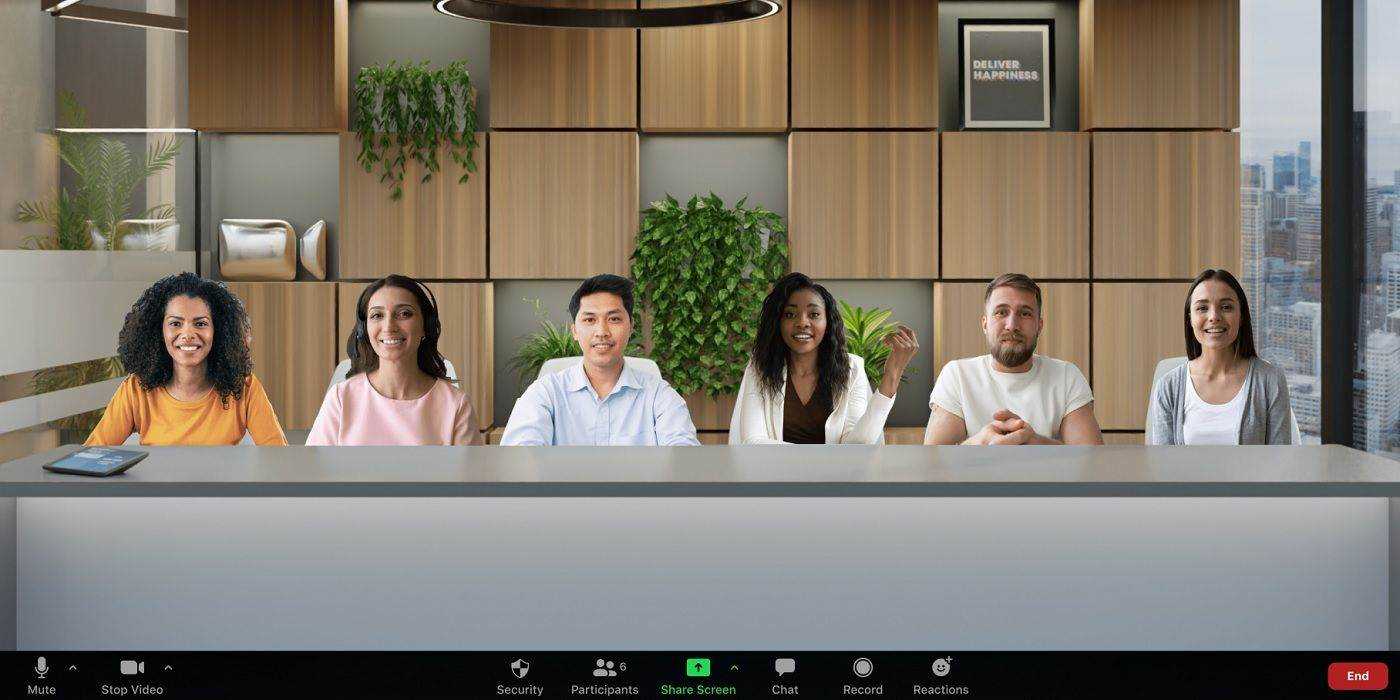
Benutzer müssen zunächst sicherstellen, dass sie über die neueste Version von Zoom (5.6.3 oder höher) verfügen, um ein Immersive View-Meeting tatsächlich sehen zu können. Um die Funktion zu aktivieren, müssen sie zu den Kontoeinstellungen gehen und dann auf klicken Treffen Registerkarte, bevor Sie auf klicken Immersive Ansicht. Für Hosts erfordert das Starten eines Immersive View-Hintergrunds einen schnellen Klick auf Aussicht in der oberen rechten Ecke, gefolgt von einem weiteren Klick auf Immersive Ansicht. Der Host hat dann die Möglichkeit, Personen dort zu platzieren, wo sie möchten, oder zu wählen, dass Zoom sie automatisch positioniert. Hosts können die Größe der Teilnehmer auch ändern, indem sie auf das Video klicken und dann auf das blaue Feld klicken und es auf die gewünschte Größe ziehen. Wenn alle die richtige Größe und Platzierung haben, wählen Sie einfach den Hintergrund und klicken Sie auf Start um das immersive Chat-Erlebnis zu beginnen. Zoom empfiehlt nicht, die immersive Ansicht für Gruppen mit mehr als 25 Teilnehmern zu verwenden, obwohl mehr als 25 hinzugefügt werden können, wobei die zusätzlichen Personen oben als Miniaturansichten angezeigt werden.
Immersive View scheint eine gute Möglichkeit zu sein, Videokonferenzen natürlicher zu gestalten, da die Webcam-Kacheln entfernt werden und die Teilnehmer im selben Szenario zusammengeführt werden. Ganz zu schweigen davon, dass es eine Möglichkeit sein könnte, Zoom-Anrufe für größere Videoanrufe von Freunden und Familienmitgliedern ein wenig lustiger zu machen. Wenn nichts anderes in Betracht gezogen wird und virtuelle Meetings wahrscheinlich nicht bald stattfinden werden, bietet Zooms Immersive View die Möglichkeit, das Online-Video-Chat-Erlebnis, auf das viele im letzten Jahr verzichtet haben, in etwas zu verwandeln, das zumindest aussieht etwas normaler und wie ein persönliches Treffen.
Quelle: Zoomen, Zoom-Unterstützung